読書ノートに本の表紙を貼ると一気にはなやかになりますよね。
本の表紙を眺めることは、読書ノートを見返すときの醍醐味のひとつです!
けれど、
- どうやって印刷してるの?
- 家にプリンターがない
- 印刷したいけど、めんどくさいんだよ
という悩みを抱える方も多いのではないでしょうか?
 さくら
さくらわたしは印刷がめんどくさい派、、
そこで今回は、
- 自分の環境に合う
- 超かんたんな印刷方法4つ
をご紹介します。
自分にぴったりな印刷方法を見つけて、読書ノートを楽しみましょう♪
印刷の方法は4つ
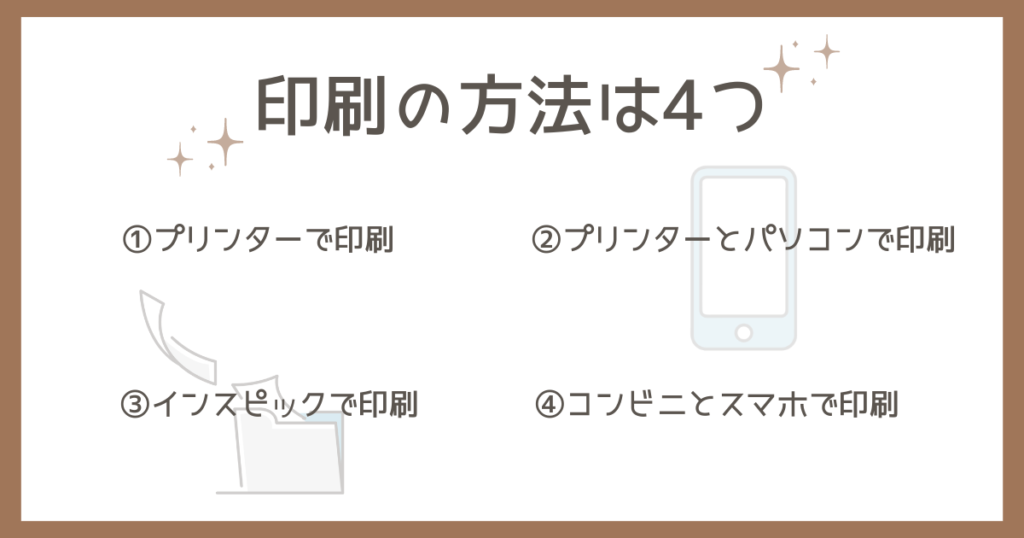
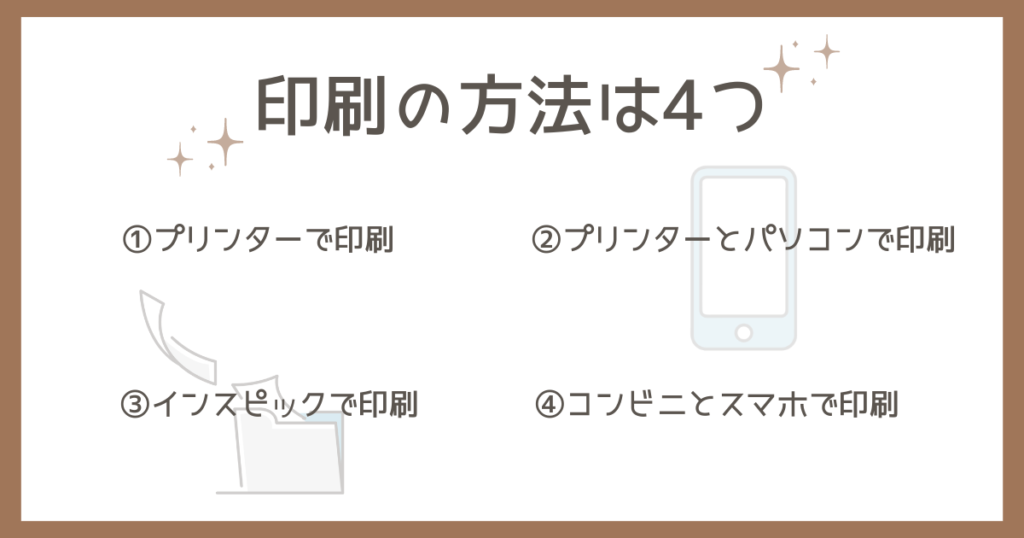
読書ノートの表紙を印刷する方法は、
- プリンターで印刷
- プリンターとパソコンで印刷
- インスピックで印刷
- コンビニとスマホで印刷
この4つです。
わたしは2年間、読書ノートを続けてこの4つの方法を試してきました。
印刷するときに、
- 綺麗に印刷できる
- お手軽
- 挫折しない
- コスパがいい
この4つの条件を満たす方法を試行錯誤しました!
最終的には、インスピックというミニプリンターで印刷することに落ち着きました。



インスピックはインクなしで印刷できる有能なミニプリンターです。
4つの中でもどの印刷方法が自分に合うのか、見つけていきましょう!
それでは1つずつやり方を解説していきます。
メリット・デメリットなどを参考にして印刷方法を選んでみてくださいね。
①プリンターで印刷
自宅のプリンターの縮小コピー機能を使います。
ノートのサイズに合わせて縮小サイズを調整しましょう!
メリット・デメリット
- 自宅でお手軽にできる
- 手間がかからない
- 余白がもったいない
- プリンターによって解像度があまりよくない
わたしの自宅のプリンターは安さ重視で購入したので、色味が少し薄かったです。



せっかくの綺麗な表紙がうまく印刷されませんでした。
自宅に高性能プリンターがある人には、さくっと綺麗にできておすすめです!
②プリンターとパソコンで印刷
パソコンのwordに本の表紙を貼って印刷する方法です。
同じ通りに作ると、8cm×5cmの本の表紙が印刷できます。
やり方
wordを開いたら、
レイアウト→余白→狭い
を選択します。
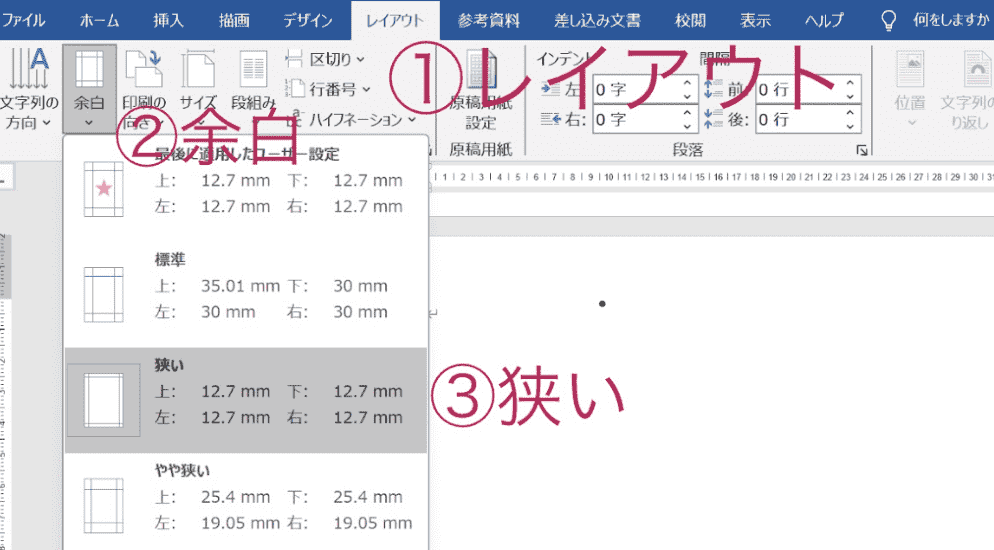
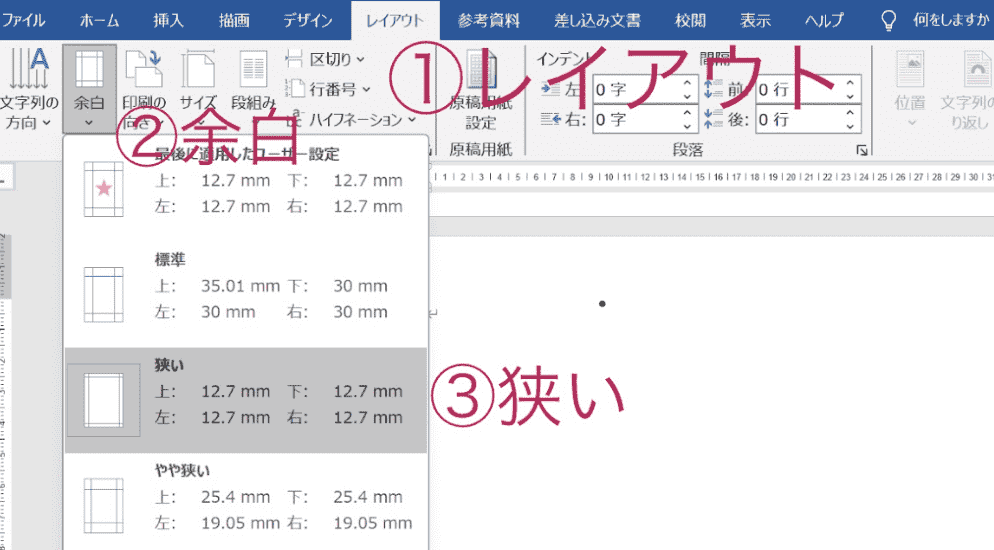
googleで印刷したい本の表紙を検索。
画像の上で
右クリック→画像をコピー
wordの画面に戻ります。
windowsの場合:Ctrlキー+Vキー
Macの場合:commandキー+Vキー
これで貼りつけが完了です!
ステップ2~4を繰り返して、9枚の本の表紙を貼ります。
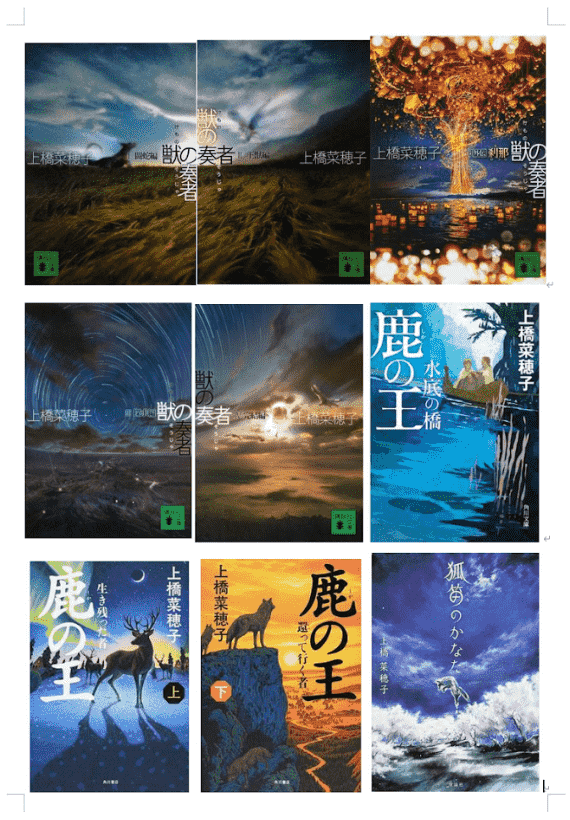
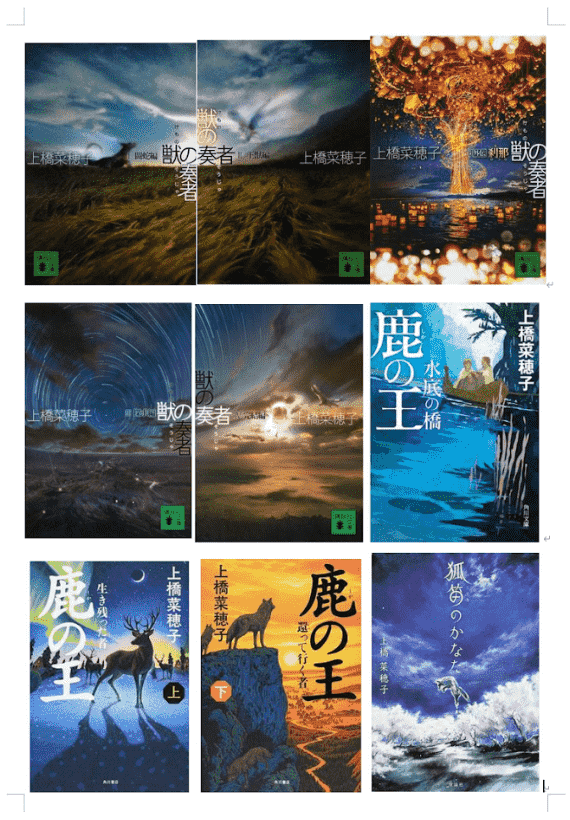
メリット・デメリット
- 1枚の紙に大量に印刷できる
- たくさん読み終わるのを待たないといけない
- 編集がめんどう
- 切るのもめんどう
紙いっぱいに印刷できるのが何よりのメリットです。
けれど、編集にかなり手間と時間がかかります。
めんどくさがり屋さんは続かない可能性が高いです。
パソコンの操作が慣れていて早い人におすすめです。
もちろん、9冊いっきに印刷しなくてもOK。
自分の好みの冊数に合わせて印刷してください。



貧乏性なのでわたしは紙いっぱいに印刷していました。
③インスピックで印刷
インスピックってなぁに?



手のひらサイズのミニフォトプリンターです。
インクいらずのワイヤレスプリンターで、スマホを使って印刷します。
印刷用紙はシールになっていて、すぐにペタッと貼ることができます。
なんと1分ほどで印刷が完了してしまいます!
7cm×5cmの本の表紙の印刷のやり方



1枚のシール紙に1冊の本を印刷します。
電源ボタンを長押しします。
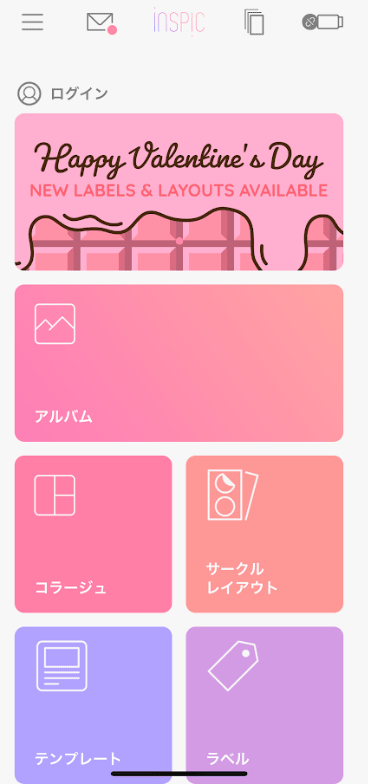
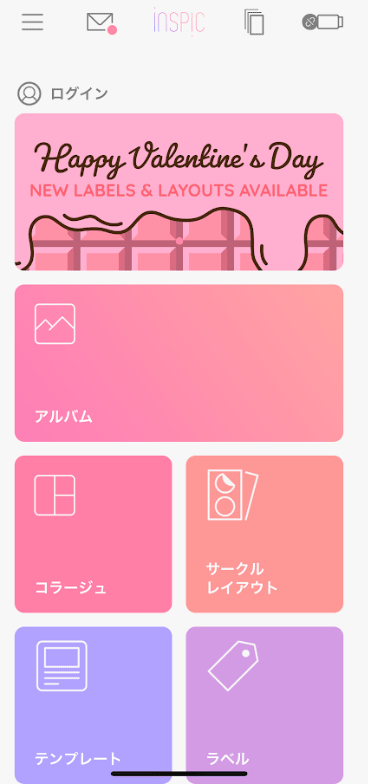
印刷したい本の表紙を選択。
あらかじめ本の表紙の写真をとったり、ネットで保存しておきましょう!
5cm×3.5cmの本の表紙の印刷のやり方



1枚のシール紙に本を2冊、印刷します。
電源ボタンを長押しします。
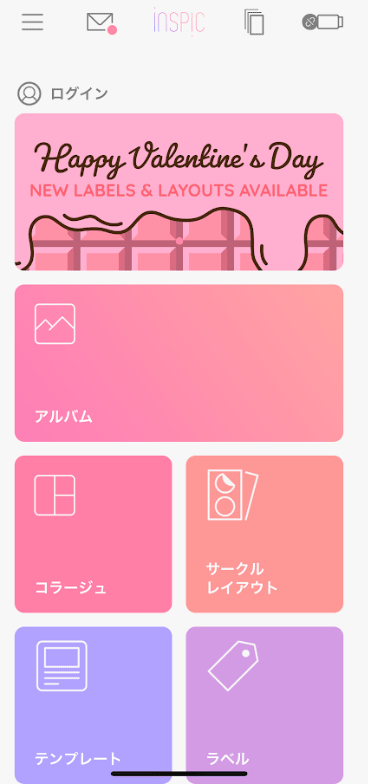
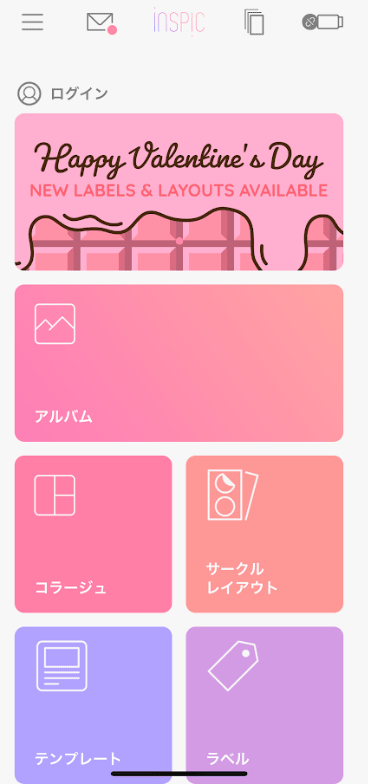
左上の2等分の枠を選択
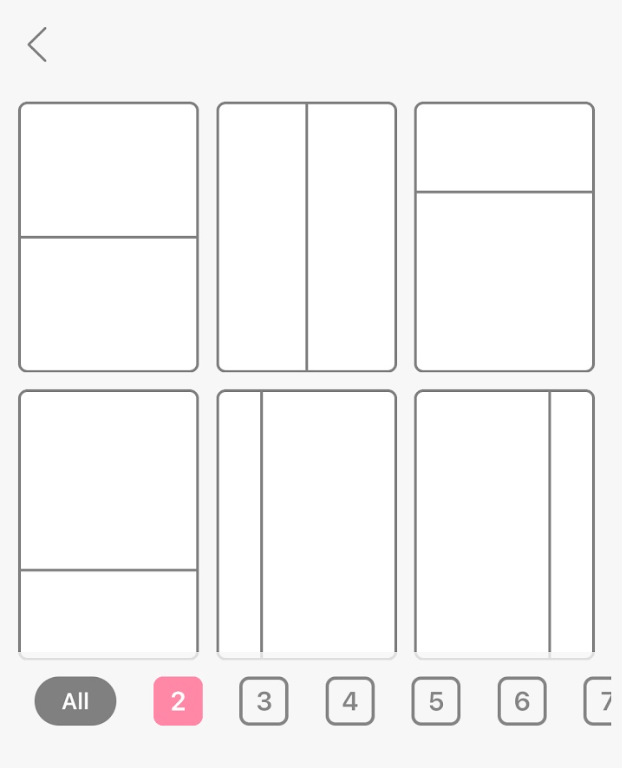
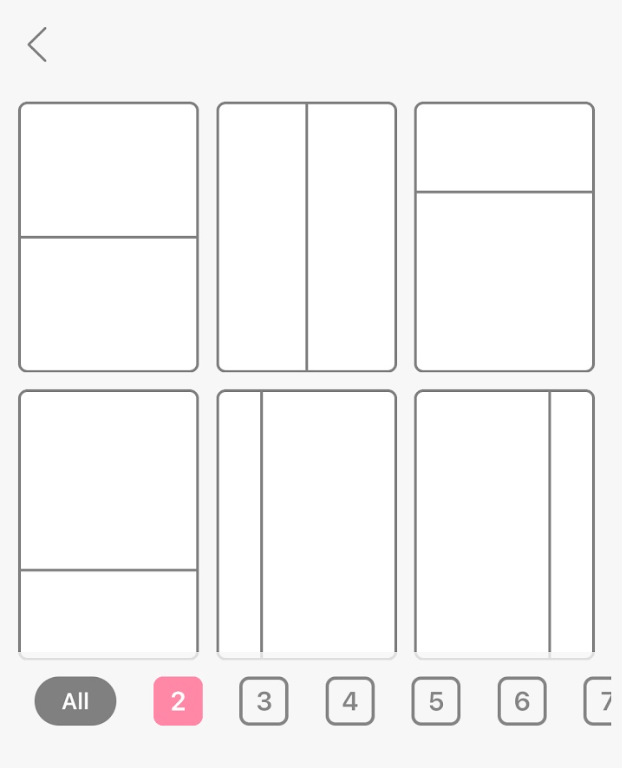
+を押して写真を選択します。
「回転」を押して調整しましょう!
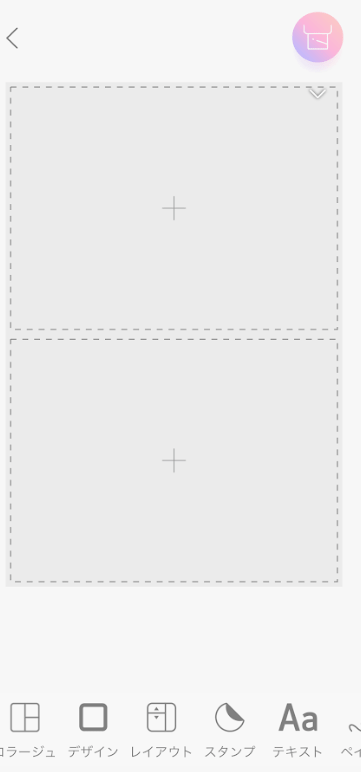
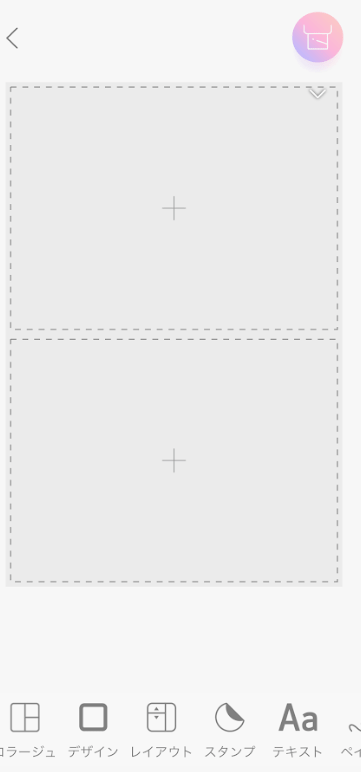



どちらの方法で印刷するか、ノートの大きさに合わせて選んでください。
メリット・デメリット
- お手軽
- 挫折しにくい
- 自宅でも外出先でも、どこでも印刷できる
- インク代がかからない
- 専用のシール紙が必要
インスピックのシール紙はコピー用紙よりも高いです。



専用のシール紙なのでしょうがないですね…
専用シール紙の1枚あたりを計算すると、
- 1箱50枚入り→2640円
- 1枚→52.8円
本の表紙を印刷すると、
- 1枚のシールに1冊、印刷する→52.8円
- 1枚のシールに2冊印刷する→26.4円



コンビニでカラーコピーすると60円です。ほぼお値段が同じです。
1ヶ月に本を4冊読むとき、年間の料金は
- 1枚のシールに1冊、印刷する→2534円
- 1枚のシールに2冊印刷する→1267円
になります。
お手軽に印刷ができて読書ノートがめちゃくちゃ続けやすいのが最大のメリットです。
- めんどくさがり屋
- でも、読書ノートを書きたい
という人にとてもおすすめです。



インスピックを使ってから読書ノートがはかどっています。
④コンビニとスマホで印刷
プリンターがなくても、コンビニで印刷することが可能です。
今回は、セブンイレブンで印刷していきます。



60円で印刷できます!
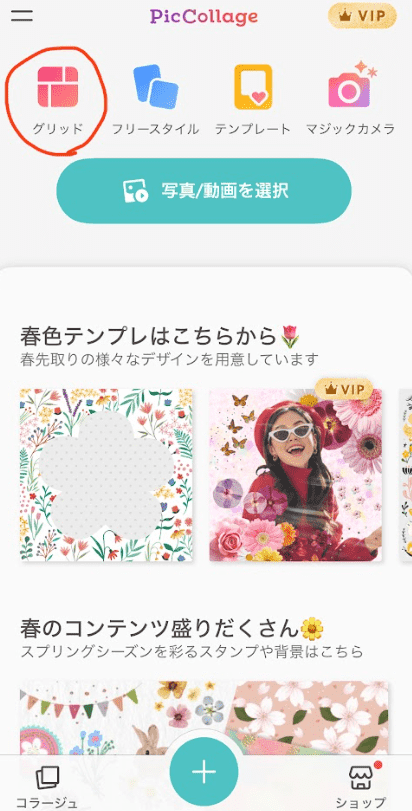
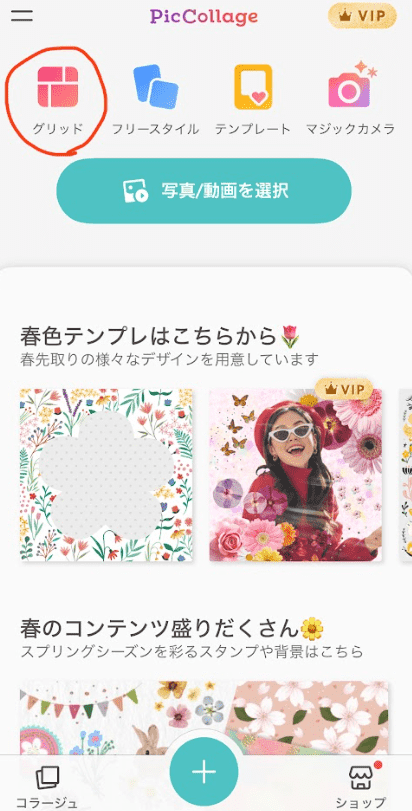
3:4を選び、3×3の枠を探します。
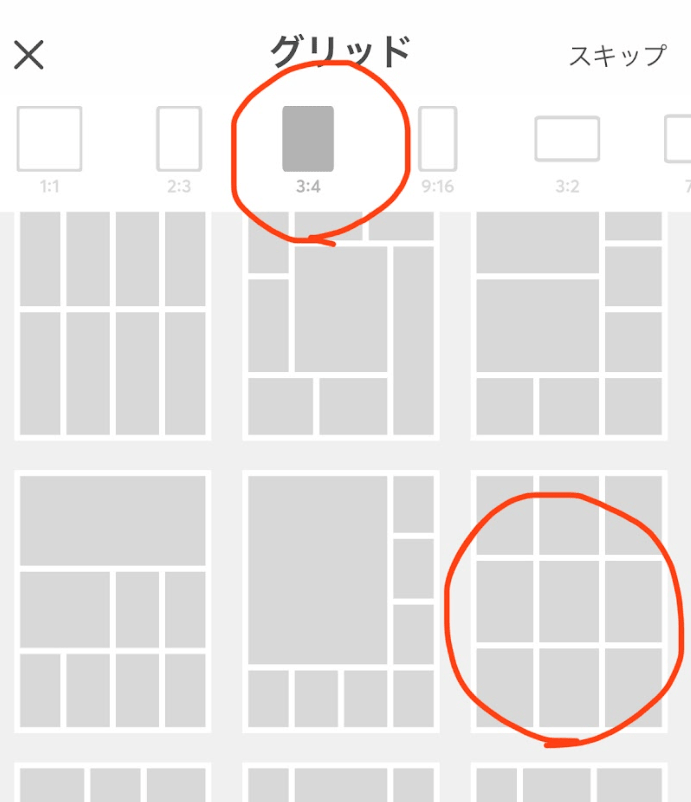
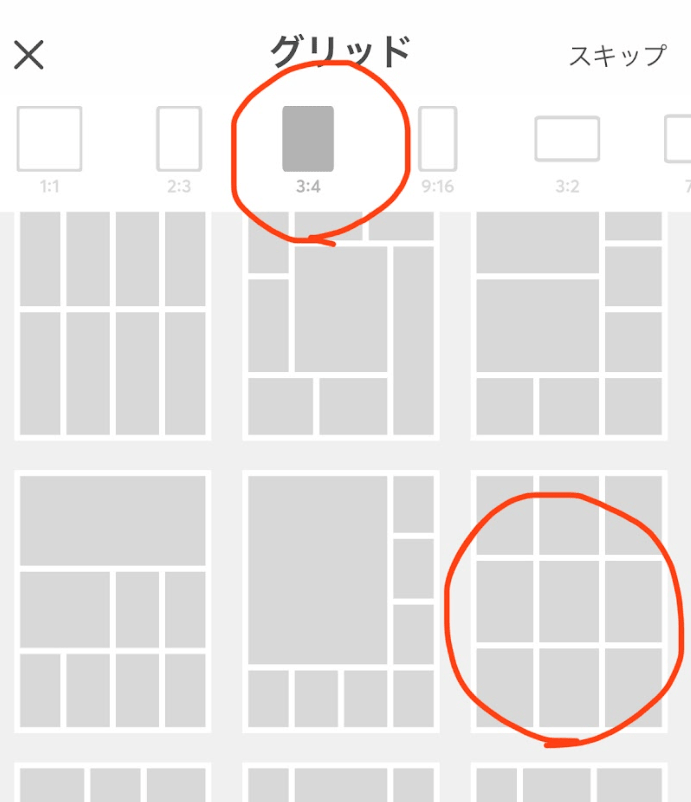
写真/動画から本の表紙を選びます。
あらかじめ本の表紙の写真をとったり、ネットで保存しておきましょう!
右下に『ピックコラージュ』のロゴが入ります!
無料で使っているので、右下にロゴが入ります。



かぶってしまうので注意しましょう!
レイアウト→グリッド
左側のバーを1番左によせます。
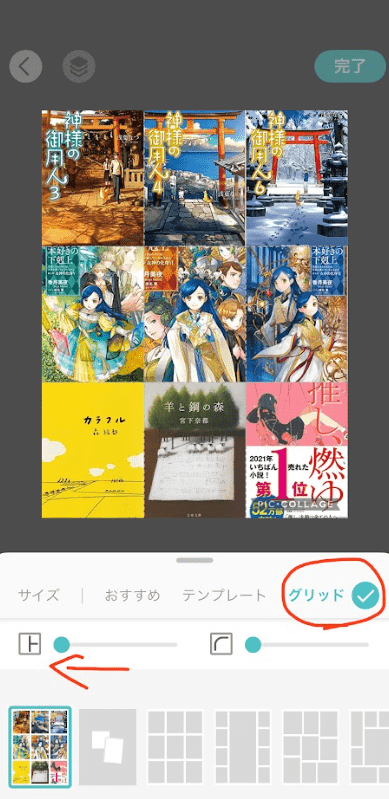
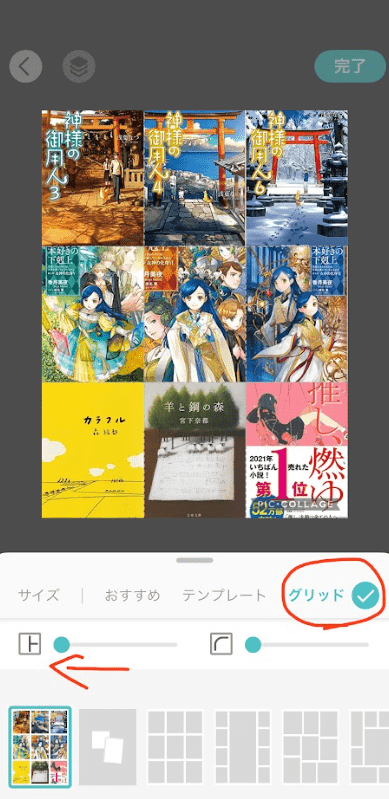
これで余白がなくなります!
完了→ライブラリへ保存をタップ
ピックコラージュを使った編集はこれで終了です!
無料アプリを使います。
右下の+を選択
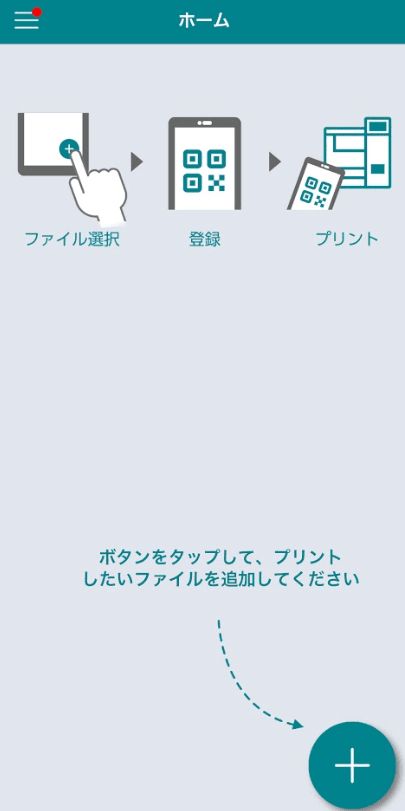
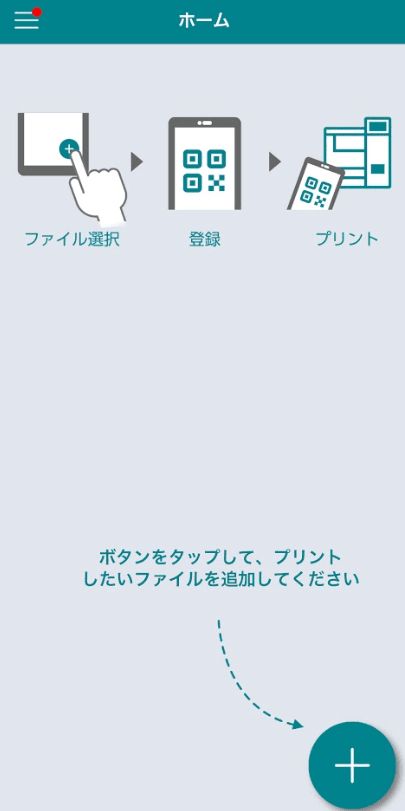
『写真を選ぶ』を選択
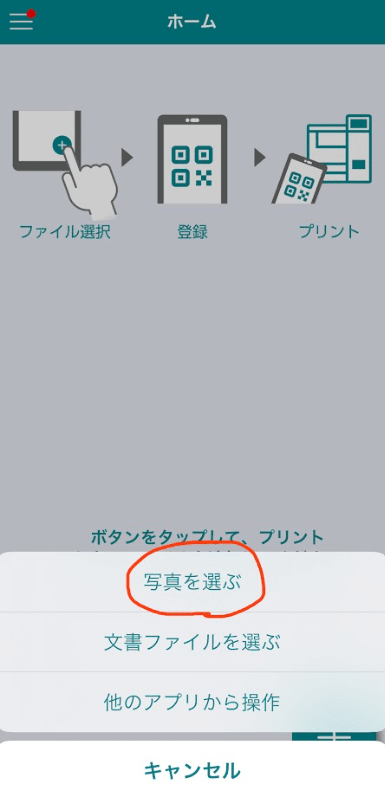
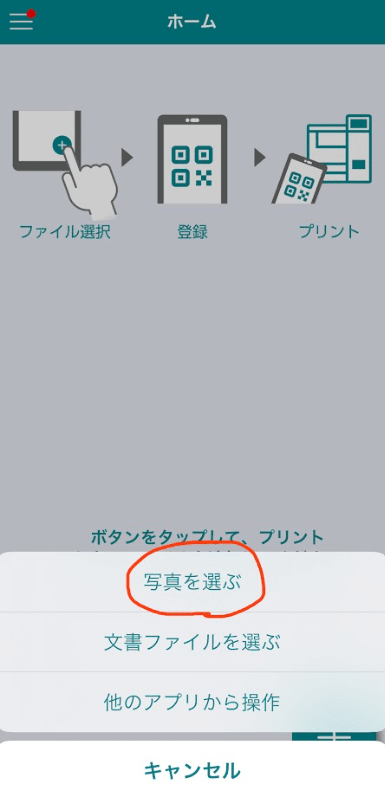
ピックコラージュで編集したものを選びます。
右上の『次へ』を選択
用紙サイズ→『普通紙 A4』を選択
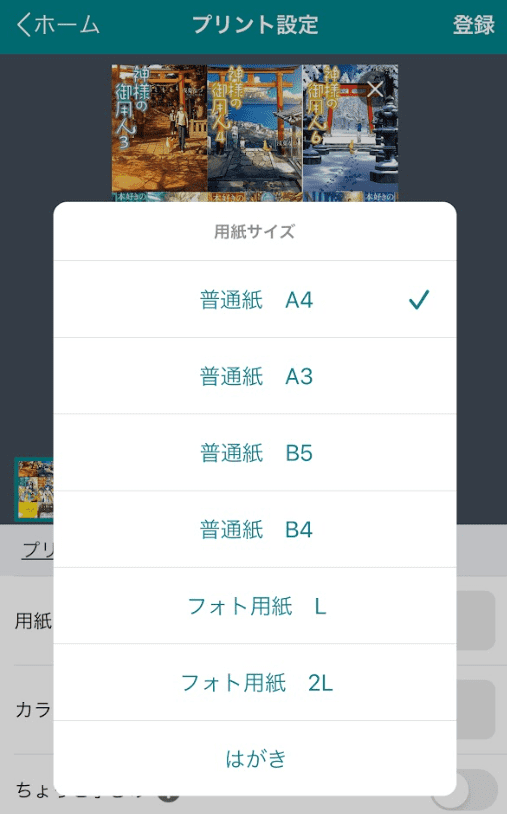
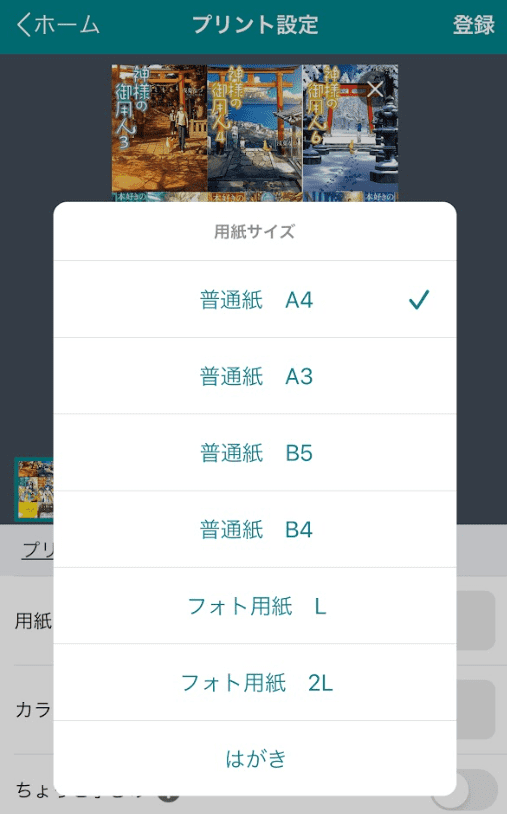
右上の『登録』をタップ
これで登録完了です。



セブンイレブンに行きます!
セブンイレブンのプリンターで印刷します。
『かんたんnetprint』のアプリを開きます。
『プリント手順はこちら』をタップ
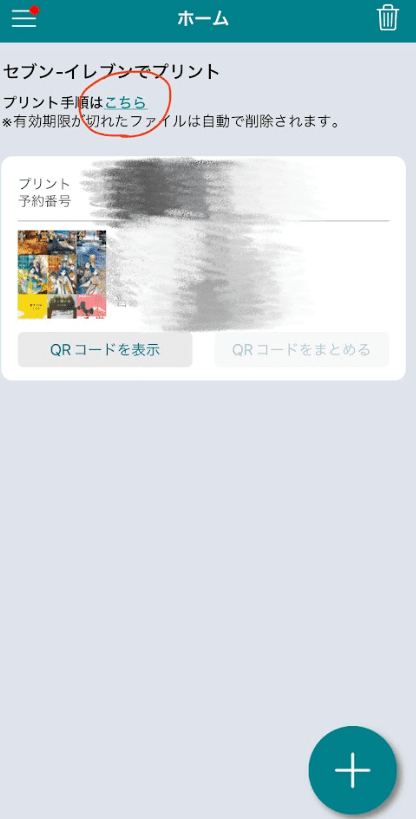
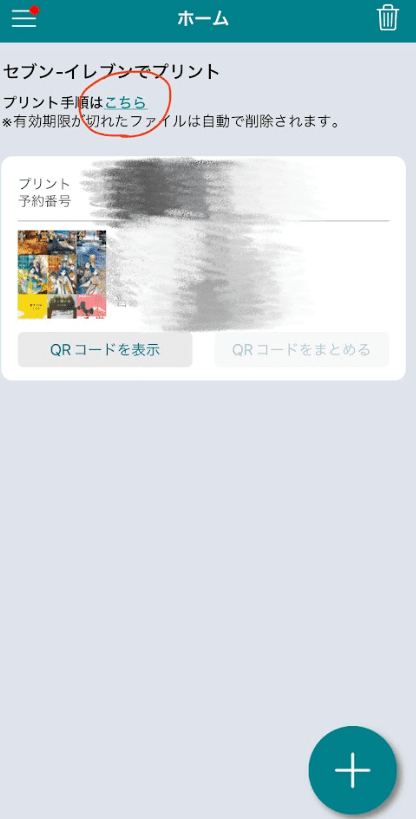
QRコードorプリント予約番号どちらかお好きな印刷方法を選びます。
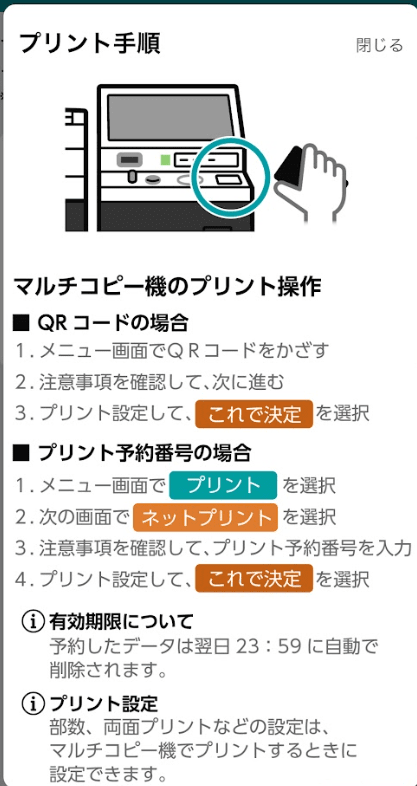
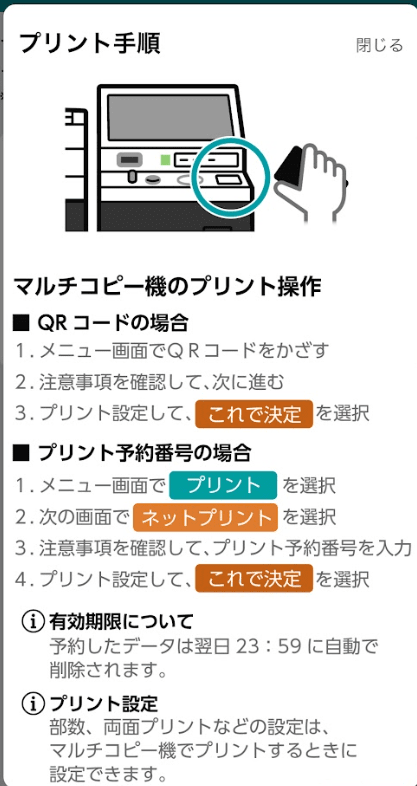
これで完了です。
お疲れさまでした!
メリット・デメリット
- プリンターを買わなくてOK
- 綺麗に印刷できる
- 編集に手間がかかる
- 自宅でできない
- お金がかかる
- たくさん読み終わるのを待たないといけない
- 右下にロゴが入る
プリンターが家になくてもできるのはうれしいですね。
1ヶ月に4冊よむなら、
- 1年で48冊
- 360円
で済みます!
けれど、一気に9冊印刷するとなると、読み終わるまでにかなり時間がかかります。
本の表紙が3ヶ月に1回しか貼れません。



すぐに貼れないのでストレスを感じることもあります。
コンビニで印刷する場合は、
- プリンター、インスピックが買えない
- 本を読むペースがはやい
- 本の表紙をしばらく貼らなくてもOK
な人に向いています。
結局どれがいいの?おすすめはインスピック
印刷方法がたくさんあったけど、
- 結局どれがおすすめ?
と悩む方もいると思います。
わたしのおすすめは断然、インスピックです。



すべてのやり方を試して、インスピックに落ち着きました。
理由はこの3つ。
- ほしいときにすぐ印刷できる
- お手軽で読書ノートが続けやすい
- コスパが良い
1番もったいないのは、お金が安くすむけれど手間がかかること。
結局めんどくさくなって、読書ノートをやめてしまうことです。
楽しく記録するために、楽チンな方法が何よりのおすすめです!



インスピックは読書ノートの相棒です♪
まとめ
今回は読書ノートの表紙を印刷する方法を4つ紹介しました。
ぜひ、本の表紙を印刷してすてきな読書ノートを作りましょう♪
読書ノートの書き方が知りたい方はこちら↓



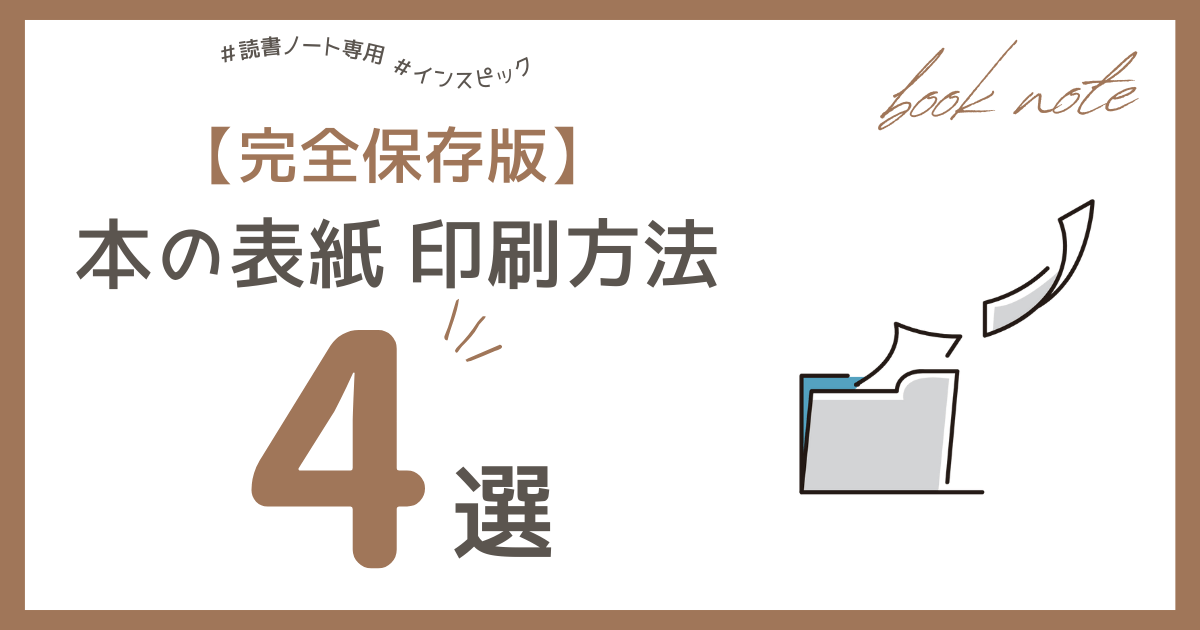



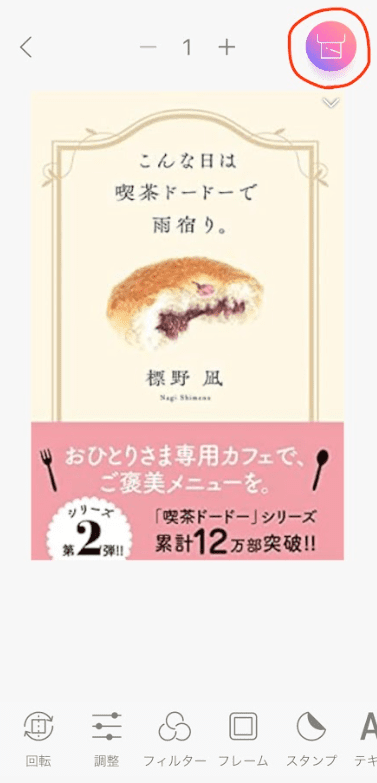
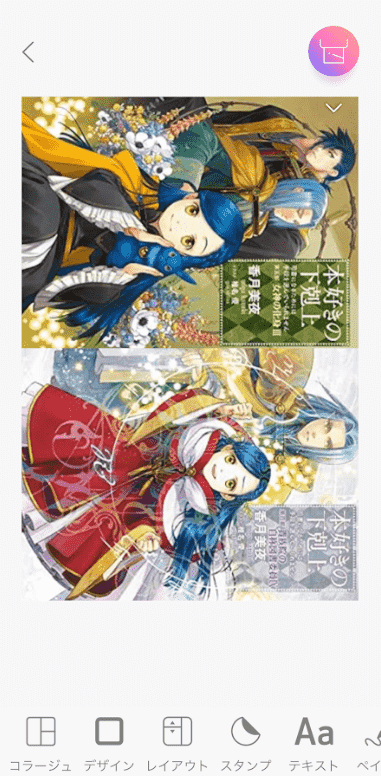









コメント